비디오를 빨리 감거나 속도를 높이는 5가지 방법
이 게시물에서는 5가지 효과적인 방법을 다룹니다. 동영상 속도를 높여라 다른 장치에서. 관련 가이드를 따르면 iPhone, iPad, Android 휴대폰, Windows PC 및 Mac에서 비디오를 쉽게 빨리 감을 수 있습니다.
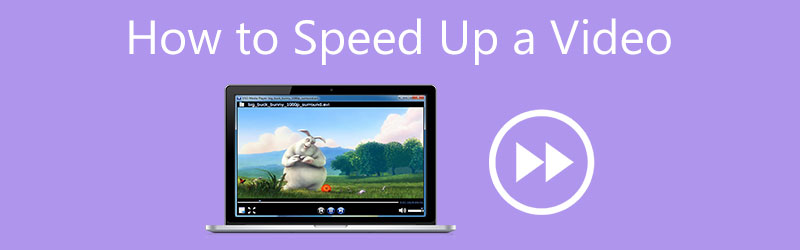
- 가이드 목록
- 1부. 컴퓨터에서 비디오 속도 높이기
- 2부. iPhone에서 비디오 속도 높이기
- 3부. Android 휴대폰에서 동영상 빨리 감기
- 4부. VLC를 사용하여 비디오 재생 속도 향상
- 5부. 무료 온라인 비디오 속도 향상
- 6부. 비디오 속도를 높이는 방법에 대한 FAQ
1부. Windows 11/10/8/7 PC 및 Mac에서 비디오 속도를 높이는 쉬운 방법
컴퓨터에서 비디오를 편집할 때 비디오 속도를 높이거나 낮추는 등 비디오 재생 속도를 변경하려는 경우 강력한 비디오 편집 및 변환 소프트웨어를 사용할 수 있습니다. 비디오 컨버터 궁극. Mac과 Windows 11/10/8/7 PC 모두에서 잘 작동합니다. 비디오 속도를 쉽게 높일 수 있는 비디오 속도 컨트롤러 도구가 있습니다. 무료로 다운로드하고 아래 단계에 따라 비디오를 더 빠르게 재생할 수 있습니다.
이 Video Converter Ultimate를 실행하고 공구 상자 탭을 클릭하면 더 많은 도구가 표시됩니다. 여기서 찾아서 열 수 있습니다 비디오 속도 컨트롤러.

에서 비디오 속도 컨트롤러 창에서 큰 버튼을 클릭하세요. ...을 더한 비디오 파일을 추가하려면 중앙 부분에 있는 버튼을 클릭하세요. MP4, FLV, AVI, MKV, MOV, WMV, M4V 등과 같이 자주 사용되는 모든 형식의 8K/5K/4K, 1080p/720p HD 및 SD 비디오를 강력하게 지원합니다. 또한 가져온 비디오에는 파일 크기 제한이 없습니다.
비디오를 로드하면 내장된 미디어 플레이어가 미리 보기 창을 통해 비디오를 재생하기 시작합니다. 보시다시피, 비디오 속도를 높이거나 낮출 수 있는 10가지 비디오 재생 속도 옵션을 제공합니다. 비디오 재생 속도를 높이려면 필요에 따라 1.25X, 1.5X, 2X, 4X 또는 8X 속도를 선택할 수 있습니다. 특정 옵션을 선택한 후 속도 변경을 미리 볼 수 있습니다.

이러한 비디오 속도 옵션에서 비디오 파일 이름을 바꾸고, 다양한 출력 비디오 및 오디오 설정을 사용자 정의하고, 대상 폴더를 선택할 수 있습니다. 그런 다음 내보내다 버튼을 눌러 편집한 영상을 컴퓨터에 저장하세요.

2부. iMovie를 사용하여 iPhone, iPad, Mac에서 비디오를 빨리 감는 방법
Apple 사용자로서 iMovie에서 비디오 속도를 높이는 방법이 궁금하십니까? 이 부분에서는 iMovie를 사용하여 iPhone, iPad 및 Mac에서 비디오 속도를 높이는 방법을 보여줍니다.
Mac에서 비디오 속도 높이기
기본 비디오 편집기인 iMovie는 Mac에 사전 설치되어 있습니다. 비디오를 빨리 감거나 슬로우 모션하려는 경우 Mac에서 iMovie를 직접 실행할 수 있습니다. 새 프로젝트를 만들고 비디오를 가져온 다음 타임라인으로 드래그하세요.
찾기 속도 미리보기 창 위의 버튼을 클릭하세요. 더 많은 속도 제어를 보려면 클릭하세요. 그 후, 거북이 또는 토끼 아이콘이 비디오 클립에 나타나고 상단 부분에 속도 슬라이더가 나타나는 것을 볼 수 있습니다. iMovie에서는 자유롭게 비디오 속도를 높일 수 있습니다.
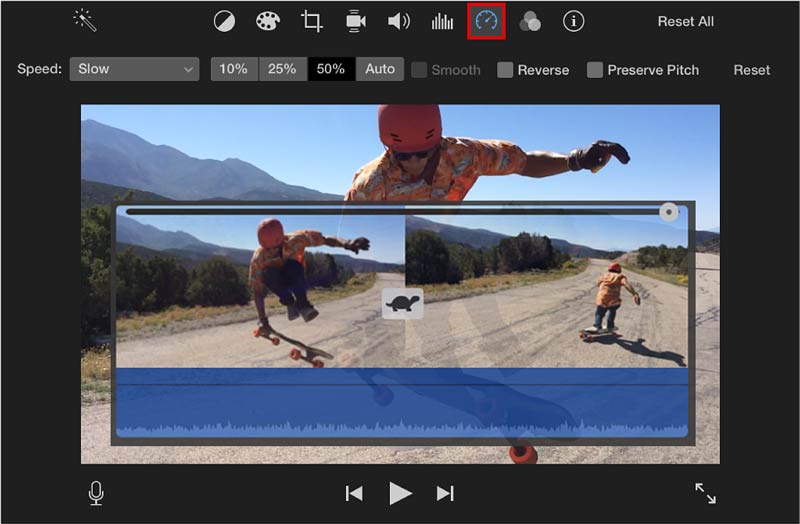
iPhone에서 비디오 속도 높이기
App Store로 이동하여 먼저 iPhone에 iMovie 앱을 무료로 설치하세요. 그것을 열고 새 프로젝트를 만듭니다. 당신은 영화 비디오 클립을 선택하는 옵션을 선택한 다음 영화 만들기 버튼을 눌러 iMovie로 로드하세요.
편집 옵션을 표시하려면 타임라인에서 비디오 클립을 탭하세요. 당신은 선택할 수 있습니다 속도 하단 화면의 아이콘을 누르면 동영상 재생 속도가 빨라집니다. 최대 2배속까지 비디오를 빨리 감을 수 있습니다. 수도꼭지 완료 왼쪽 상단에 있습니다. 그런 다음 공유하다 버튼을 클릭하고 비디오 저장 iPhone에 저장하는 옵션.
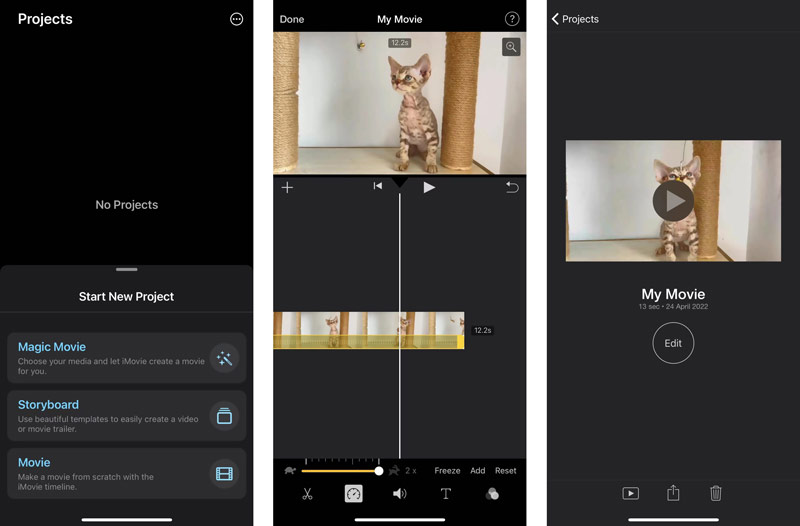
3부. 안드로이드 휴대폰에서 동영상 속도를 높이는 방법
Android 사용자라면 Google Play 스토어에서 동영상 속도를 높이는 데 적합한 앱을 찾아야 합니다. 어떤 것을 사용해야 할지 모르겠다면 인기 있는 것을 사용하면 됩니다. 비디오 속도 앱을 사용해 보세요.
비디오 속도는 비디오 재생 속도를 변경하도록 특별히 설계되었습니다. 이 앱을 사용하면 Android 기기에서 동영상 속도를 쉽게 높이거나 낮출 수 있습니다. MP4, MOV, FLV, AVI, WMV, MKV, 3GP, MPG, M4V, WebM 등과 같은 대부분의 비디오 형식이 지원됩니다.
Google Play에서 무료로 설치한 다음 열 수 있습니다. Video Speed 앱에 Android 휴대폰의 비디오를 방문할 수 있는 권한을 부여한 다음 여기에 비디오 클립을 추가하세요.
비디오를 1.25X, 1.5X, 1.75X, 2X, 2.25X, 2.50X, 2.75X, 3X 또는 4.0X로 빨리 감을 수 있습니다. 게다가, 슬로우 모션 비디오를 만들 수도 있습니다.
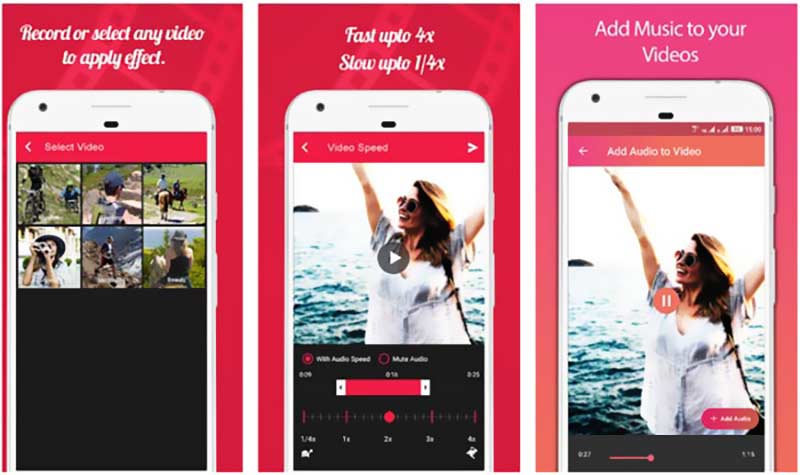
4부. VLC 미디어 플레이어에서 비디오 재생 속도를 높이는 방법
더 나은 보기를 위해 비디오 속도를 높이거나 낮추려는 경우 미디어 플레이어에서 비디오 재생 속도를 직접 변경할 수 있습니다. VLC Media Player, RealPlayer, PotPlayer 등과 같이 일반적으로 사용되는 많은 비디오 플레이어를 사용하면 쉽게 비디오를 빨리 감을 수 있습니다. 이 부분에서는 VLC를 사용하여 비디오 속도를 높이는 방법을 설명합니다.
컴퓨터에 VLC Media Player를 다운로드, 설치 및 실행하십시오. Windows, macOS, Linux와 호환됩니다. 입력하신 후 상단을 클릭해주세요. 미디어 메뉴를 선택한 다음 파일 열기 비디오 파일을 로드하는 옵션입니다.
VLC에서 비디오 속도를 높이려면 재생 메뉴에서 속도 옵션을 선택한 다음 이 비디오를 재생하는 데 적합한 속도를 선택하세요. 또한 다음을 사용할 수 있습니다. 더 빠르게 동영상을 쉽게 빨리감기할 수 있습니다.
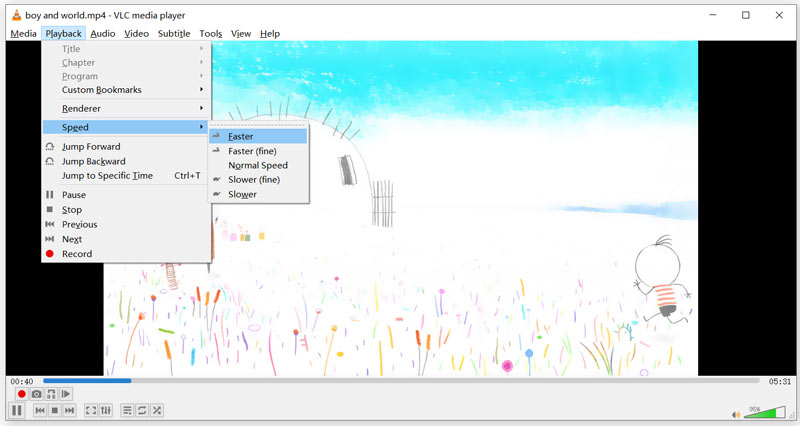
5부. 무료 온라인 비디오 속도 컨트롤러로 비디오 속도를 높이는 방법
작은 비디오 클립의 재생 속도를 변경하려는 경우 일부 무료 온라인 도구를 사용할 수 있습니다. 웹 브라우저에서 직접 비디오 속도를 높이는 데 도움이 되는 온라인 비디오 속도 컨트롤러가 인터넷에 많이 있습니다. 여기서 우리는 인기있는 123APPS 온라인에서 무료로 비디오를 빨리 감는 방법을 보여주는 예입니다.
웹 브라우저에서 123APPS 공식 웹사이트로 이동하세요. 거기에 도착하면 드롭다운 목록에서 비디오 도구, 다음을 선택하세요. 속도 변경 옵션. 그런 다음 당신은 a로 이동됩니다 비디오 속도 변경 페이지. 여기에서 파일 열기 버튼을 눌러 동영상 파일을 업로드하세요. Dropbox, Dropbox에서 비디오 속도를 높이거나 해당 URL을 통해 온라인 비디오를 빨리 감을 수도 있습니다.

업로드한 후 비디오 속도 제어 막대를 드래그하여 필요에 따라 비디오 속도를 높이거나 낮출 수 있습니다. 이를 사용하면 최대 4배속까지 비디오를 빨리 감을 수 있습니다.
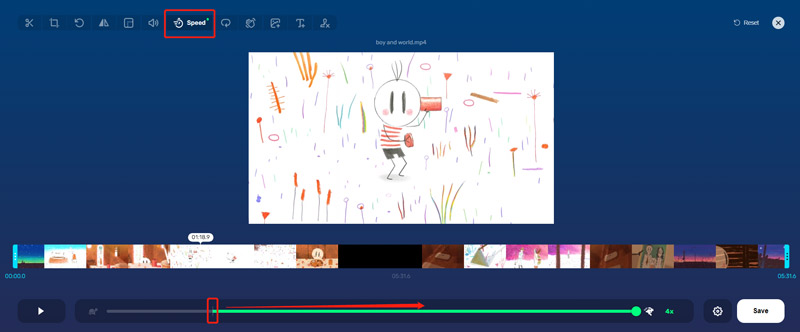
다음을 클릭하세요. 설정 저장 버튼 옆에 있는 아이콘을 클릭하여 적합한 출력 형식을 선택하세요. 그런 다음 구하다 버튼을 눌러 작업을 확인하세요. 이 온라인 비디오 속도 컨트롤러는 계정 가입이나 로그인이 필요하지 않습니다. 또한 편집된 비디오에 워터마크를 추가하지 않습니다.
6부. 비디오 속도를 높이는 방법에 대한 FAQ
1. TikTok에서 2X 비디오를 캡처하는 방법은 무엇입니까?
기기에서 TikTok 앱을 열고 + 버튼을 탭하여 동영상 녹화를 시작하세요. 화면 오른쪽에서 속도 옵션을 찾아 탭하면 5가지 속도 옵션이 표시됩니다. 그중에서 2X를 사용하여 TikTok에서 새 동영상을 캡처할 수 있습니다.
2. YouTube 동영상의 속도를 어떻게 높일 수 있나요?
YouTube는 동영상 재생 속도를 자유롭게 변경할 수 있는 재생 속도 기능을 제공하도록 설계되었습니다. YouTube에서 동영상을 열 때 동영상 재생 창을 클릭하면 설정 버튼이 표시됩니다. 그것을 클릭한 다음 재생 속도 옵션을 선택하십시오. 그 후에는 YouTube 동영상의 속도를 높이거나 낮출 수 있습니다.
3. 비디오 속도를 10배속으로 높이려면 어떻게 해야 합니까?
대부분의 비디오 속도 컨트롤러는 비디오 속도를 10배까지 직접 높이는 것을 허용하지 않습니다. 대신 비디오를 5배속으로 빨리 감은 다음 비디오 속도를 두 배로 늘릴 수 있습니다.
결론
이 게시물에서 5가지 유용한 방법을 배울 수 있습니다. 동영상 속도를 높여라 iPhone, iPad, Android 휴대폰 또는 컴퓨터에서. 게다가, 이를 사용하여 쉽게 비디오 속도를 늦출 수도 있습니다. 비디오 속도 변경에 대한 추가 질문이 있으면 메시지를 남길 수 있습니다.
이 게시물에 대해 어떻게 생각하시나요? 이 게시물을 평가하려면 클릭하세요.
훌륭한
평가: 4.8 / 5 (기준 354 투표)



